Amazon FireStick TV に FireAnime をインストールする方法
公開: 2019-01-30
西洋におけるアニメの人気は、20 世紀に導入されて以来、長い道のりを歩んできました。 米国で登場し始めてから 50 年が経ち、アニメは西側諸国のニッチな芸術形式から、絶大な支持を受けるファンダムに成長しました。 ドラゴンボール Zやガンダムなどのシリーズの影響は、マトリックスとその続編やパシフィック リムなどの主要な大ヒット映画のインスピレーションに役立ちました。 一方、 『カウボーイ ビバップ』や『デスノート』などの作品は、アニメの世界の外からもファンを魅了しており、両方の作品の世界に夢中になり、最終的には他のアニメに移ってしまいます。
Fire Stick をお持ちの場合は、デバイス上でアニメを簡単に見つけて視聴できます。 Crunchyroll から Kodi プラグインまで、アニメをストリーミングする方法はたくさんありますが、Fire Stick でアニメを視聴する私たちのお気に入りの方法の 1 つは、実際にはデバイス上の FireAnime アプリを使用することです。月額料金、広告休憩、または番組視聴におけるその他の制限を受けることなく、デバイス上でストリーミング番組の数を増やすことができます。 Fire StickにFireAnimeをインストールする方法を確認してみましょう!
VPNの使用
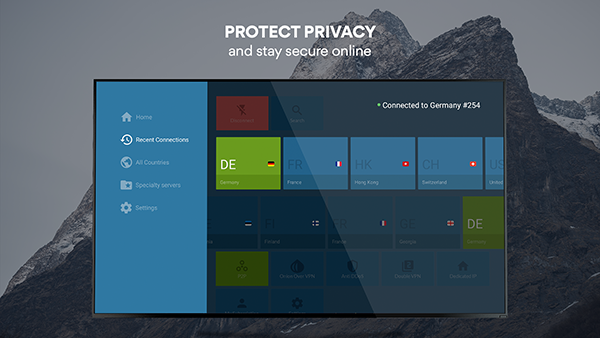
FireAnime を使用すると、オンラインでホストされている著作権で保護されたコンテンツをストリーミングすることになります。 一部のユーザーは、デバイス上の VPN による保護なしで海賊版コンテンツをストリーミングすることを選択してプライバシーを危険にさらしますが、特に合法ではないサービスのいずれかを使用している場合は、データを保護するために VPN サービスを使用することを強くお勧めします。このリスト。 VPN をオンにすることが間違った選択であることはほとんどありませんが、VPN によってデバイスに追加されるプライバシーは、お気に入りのサービスを定期的に楽しむのに必要ありません。 また、インターネット サービス プロバイダーやオンライン企業に提供する情報は少ないほど良いとも言いますが、真実は、VPN がすべての人に適しているわけではありません。
一般に、Fire Stick には必ずしも VPN が必要ではありません。 ただし、このページにたどり着いたということは、おそらく、Amazon アプリストアから入手できる標準アプリケーションではないものに Fire Stick を使用しているためです。 Showbox や Terrarium TV のような基本的な著作権侵害アプリでも、Kodi のようなより複雑なアプリケーションでも、Fire Stick に新しいインターフェイスを完全にロードできるほか、映画の視聴方法を永久に変える何千ものアプリケーションやアドオンが含まれています。
最高の Android TV ボックス
これらのシステムはセットアップも使用も簡単ですが、人々がそれらに背を向ける大きな理由があります。それは、完全に合法ではないということです。 毎日、何千人ものユーザーがインターネット上の海賊版コンテンツを利用して逃れていますが、誰もが海賊行為を免れるわけではないことに留意することが重要です。 ISP に捕まった場合、インターネットにアクセスできなくなったり、MPAA などの団体から多額の罰金を科せられたりする可能性があります。
したがって、Fire Stick で海賊版コンテンツを消費しようとしている場合、逮捕から身を守る最善の方法は VPN を使用することです。 ほとんどの人気のある VPN は、必ずしも著作権侵害を念頭に置いて設計されているわけではありませんが、インターネットの使用を秘密に保つことをサポートしているため、ケーブル料金を支払ったり、別のストリーミング サービスに加入したりすることなく、最新のヒット シリーズをオンラインで視聴できます。 お気に入りの VPN をいくつか確認するには、Fire Stick で VPN を使用するためのガイドをこちらでご覧ください。
不明なアプリをオンにする
Fire Stick にアプリケーションをサイドロードするには、デバイスの設定内でオプションをオンにすることから始める必要があります。 まず、デバイスを起動して Fire TV ディスプレイを開き、Fire TV リモコンのホームボタンを押してクイックアクションメニューを開きます。
最高の TV アンテナアンプ
続きを読む



このメニューには、Fire TV の 4 つの異なるオプションのリストがあります。アプリのリスト、スリープモード、ミラーリング、設定です。 設定メニューを選択すると、設定のリストがすぐに読み込まれます。 または、Fire TV のホーム画面に移動し、メニューの上部リストに沿って右までスクロールして、設定オプションを選択することもできます。
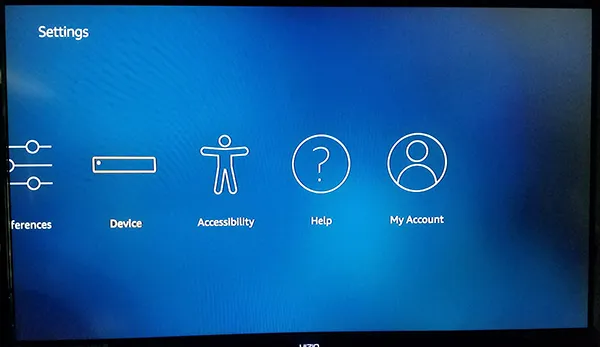
リモコンの下矢印を押して、ディスプレイの設定メニューに移動します。 Fire OSの設定メニューは垂直ではなく水平に設定されているため、「My Fire TV」のオプションが見つかるまで設定メニューを左から右にスクロールします。 (古いバージョンの Fire OS では、これは「デバイス」というラベルが付いています。)
リモコンの中央ボタンを押して、デバイス設定をロードします。 ほとんどのユーザーにとって、これらのオプションは主に、デバイスを再起動または強制的にスリープさせたり、Fire Stick のソフトウェア設定を表示したりするためにあります。 ただし、先に進む前に変更する必要があるオプションが 1 つあります。 デバイス設定から「開発者向けオプション」をクリックします。 About の次に上から 2 番目です。
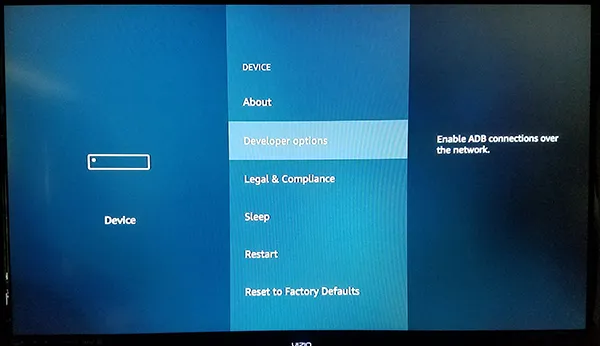
Fire OS の開発者向けオプションには、ADB デバッグと不明なソースからのアプリの 2 つの設定しかありません。 ADB デバッグは、ネットワーク経由での ADB (Android Debug Bridge) 接続を有効にするために使用されます。 これには ADB (Android Studio SDK に含まれるツール) を使用する必要がないため、現時点ではその設定をそのままにしておくことができます。

代わりに、ADB の下の設定まで下にスクロールし、中央のボタンを押します。 これにより、デバイスに Amazon アプリストア以外のソースからアプリケーションをインストールできるようになります。これは、FireAnime をデバイスにサイドロードする場合に必要な手順です。 外部ソースからアプリをダウンロードすることが危険である可能性があることを知らせる警告が表示される場合があります。 プロンプトで「OK」をクリックし、リモコンの「ホーム」ボタンをクリックしてホーム画面に戻ります。
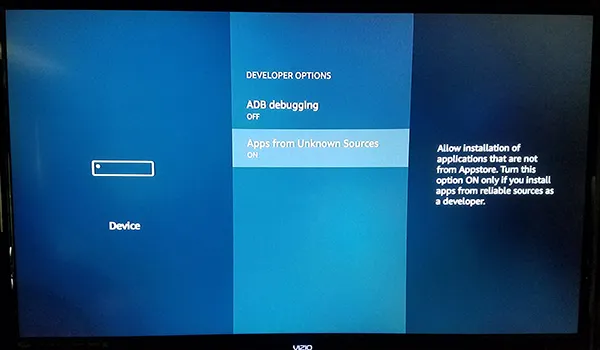
不明なソースからアプリをインストールする機能が有効になったので、あと 1 ステップです。 これらの APK ファイルを適切にダウンロードしてインストールするには、Amazon アプリストアからアプリケーションをインストールする必要があります。これは、購入直後の Fire Stick では実際にはそれができないためです。 App Store 内でダウンロードできる特定のブラウザ アプリケーションはありませんが、コンテンツをデバイスに直接ダウンロードできるアプリはあります。
ダウンローダーのインストール
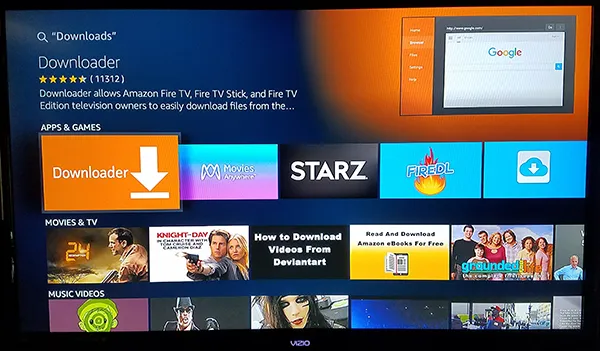
内蔵の検索機能を使用するか、Fire Stick リモコンの Alexa を使用して、「ダウンロード」、「ダウンローダー」、または「ブラウザ」を検索します。 3 つすべてが、私たちが探しているまったく同じアプリを生成します。 そのアプリは、適切にはダウンローダーと呼ばれます。 明るいオレンジ色のアイコンに下向きの矢印が付いており、開発者名は「TroyPoint.com」です。
このアプリには何十万人ものユーザーがおり、一般的にデバイスにとって優れたアプリケーションとみなされています。 Amazon アプリストアのダウンローダーのリストにあるダウンロード ボタンを押して、アプリをデバイスに追加します。 このインストールプロセスでアプリを使用した後は、Fire Stick にアプリを保存しておく必要はありません。そのため、アプリを残しておきたくない場合は、ためらわずにアンインストールしてください。
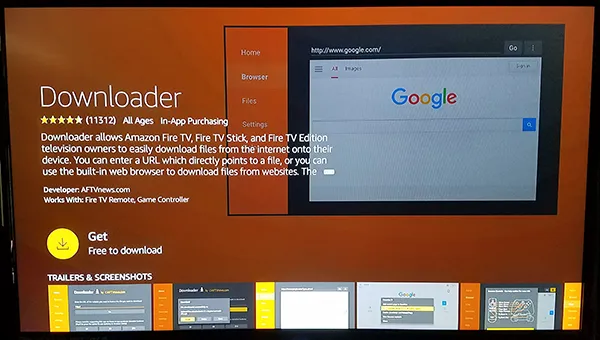
アプリのインストールが完了したら、アプリのリストで [開く] ボタンを押して、デバイス上でダウンローダーを開きます。 メイン画面に到達するまで、アプリケーションの更新の詳細を示すさまざまなポップアップ メッセージとアラートをクリックして進みます。 ダウンローダーには、ブラウザー、ファイル システム、設定などを含む一連のユーティリティがアプリケーションの左側にきちんとまとめられています。 そうは言っても、必要なアプリケーションの主な側面は、アプリケーション内の表示の大部分を占める URL 入力フィールドです。
APKのダウンロード
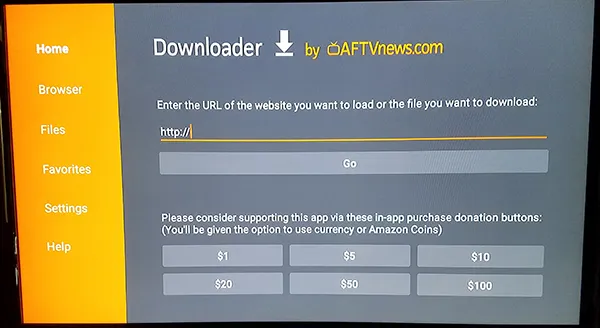
ダウンローダーがインストールされたら、いよいよ FireAnime の実際のインストールに進むことができます。 これを行うために必要なのは、インストールしたいアプリケーションの適切な APK ダウンロード リンクだけです。ありがたいことに、プラグインできる FireAnime への直接リンクがあります。Fire Stick リモコンを使用して、次の URL を入力します。指定されたフィールドに入力し、Fire Stick で Go を押します。
http://bit.ly/tjanime
このリンクから FireAnime の最新バージョンが提供されます。アプリケーションに組み込まれた自動更新機能のおかげで、アプリケーションを起動したらすぐに更新できます。 ただし、このリンクがダウンした場合は、コメントでお知らせいただくか、FireAnime サブレディットにアクセスして最新バージョンへのリンクを取得してください。
FireAnime APK がデバイスにダウンロードされたので、あとはアプリをデバイスに直接インストールするだけです。 FireAnime のインストール画面が画面に表示されると、アプリがアクセスできる情報を警告する画面が表示されます。 以前に Android デバイスに APK をインストールしたことがある人なら、この画面はすぐに見覚えがあるでしょう。 これは Amazon をテーマにしたバージョンのインストール画面ですが、それでも非常に「Android」です。 リモコンを使用して「インストール」ボタンを強調表示して選択すると、デバイスはアプリのインストールを開始します。
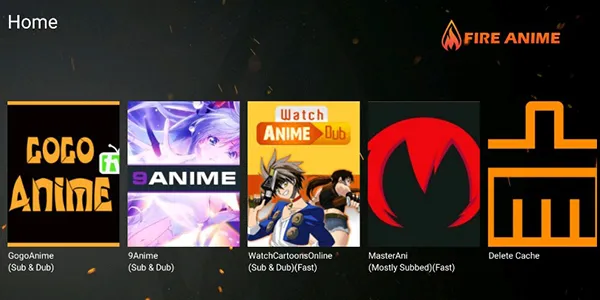
FireAnimeの使用
FireAnime を起動してデバイスにインストールし、VPN を選択したら、デバイスに直接アニメのストリーミングを開始する準備が整います。 このアプリは閲覧しやすく、新しい番組やクラシックな番組をストリーミングするためのすっきりしたメニューがあり、アプリ全体が Fire Stick リモコンで制御されます。 早送りボタンと巻き戻しボタンを使用すると 30 秒ずつスキップしたり戻したりできます。また、左右の方向パッド ボタンを使用すると 10 秒ずつ早送りまたは巻き戻すことができます。 再生はスムーズかつ高速で、VPN で保護されている限り、安心して好きなものをストリーミングできます。 アプリはメニューから更新できるはずですが、そうでない場合は、アプリのサブレディットである FireAnime から最新のダウンロード リンクを取得することで、いつでもアプリを手動で更新できます。
FireAnime をデバイスにインストールすると、いつでも好きなときにお気に入りの番組をストリーミングできるようになります。 毎日、TechJunkie で Fire Stick のヒント、コツ、ガイドをご覧ください。
